Tablas de datos
Crear una tabla de datos
Las tablas de datos son conjuntos de filas y columnas que contienen datos conectados en forma de lista (por ejemplo: una lista de clientes, de artículos, etc.). Transformar estas listas en tablas de datos permite administrar, analizar y filtrar los datos con mayor facilidad.
No debe confundirse este tipo de tabla de datos con las tablas de datos que forman parte de una serie de comandos de análisis de los escenarios.
Seleccione el rango de celdas que se ha de definir como tabla de datos.
Haga clic en el botón Análisis rápido situado en el ángulo
inferior derecho de la selección.
situado en el ángulo
inferior derecho de la selección.
Active la pestaña Tablas.
Coloque el cursor sobre el icono Tabla para obtener una vista previa del resultado en una ventana independiente.
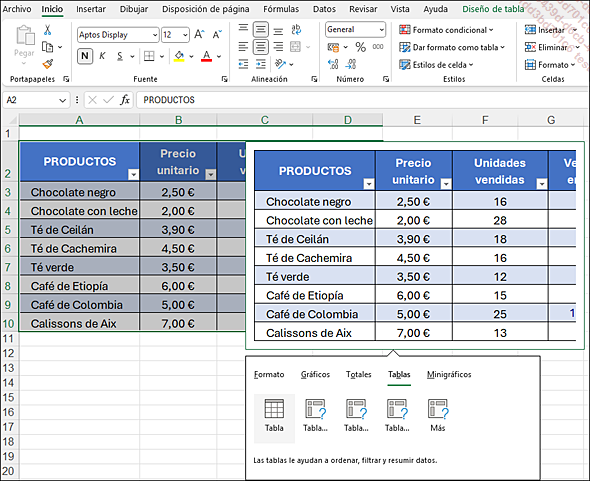
Haga clic en el icono Tabla para crear la tabla de datos.
Los encabezados de tabla aparecen automáticamente y presentan una serie de flechas de lista desplegable. Aparece también una nueva pestaña contextual llamada Diseño de tabla. Puede usar las herramientas que se proponen en ella para personalizar o modificar la tabla.
Cambiar el tamaño de una tabla de datos
Haga clic en una de las celdas de la tabla.
Haga clic en el botón Cambiar tamaño de la tabla del grupo Propiedades, pestaña Diseño de tabla.
Modifique la selección de las celdas y confirme.
Mostrar u ocultar los encabezados de una tabla
Haga clic en una de las celdas de la tabla.
Active, si es preciso, la pestaña Diseño de tabla.
Para ver los encabezados de la tabla, marque la opción Fila de encabezado del grupo Opciones de estilo de tabla y, para ocultarlos, desactive esa opción.
Cuando se desactivan los encabezados de una tabla, se eliminan de ella los filtros automáticos de encabezado y también los demás filtros que pudieran haberse aplicado.
Agregar una fila o una columna a una tabla de datos
Para agregar una fila a la tabla, introduzca un dato en una celda situada justo debajo de la tabla.
Para agregar una columna a la tabla, introduzca un dato en una celda situada inmediatamente a la derecha de la tabla.
Para agregar filas y columnas, también puede arrastrar el indicador de cambio de tamaño (esquina inferior derecha de la tabla) hacia abajo o hacia la derecha y seleccionar filas y columnas.
Para agregar una fila vacía en la parte inferior de la tabla, haga clic en la última celda de la tabla y pulse la tecla Tab.
Si existe una fila de totales en la tabla, sitúela en la última celda de la fila que precede a la de subtotales.
Para insertar o eliminar filas y columnas en una tabla de datos, use el mismo procedimiento que en las hojas de cálculo (véase el capítulo Filas, columnas y celdas).
Seleccionar filas y columnas en una tabla de datos
Para seleccionar los datos de una columna perteneciente
a una tabla, coloque el cursor sobre el borde superior del encabezado
de la columna de la tabla (el puntero del ratón adopta
la forma  ) y haga clic o active una de
las celdas de la columna y pulse CtrlEspacio.
) y haga clic o active una de
las celdas de la columna y pulse CtrlEspacio.
Para seleccionar toda la columna de la hoja de cálculos (incluyendo el encabezado), haga doble clic o use dos veces el método abreviado CtrlEspacio.
Para seleccionar los datos de una fila de una
tabla, coloque el cursor sobre el borde izquierdo de la fila (el
puntero del ratón adopta la forma  ) y haga clic o active una de las celdas de la
fila y pulse MayúsEspacio.
) y haga clic o active una de las celdas de la
fila y pulse MayúsEspacio.
Para seleccionar todos los datos de una tabla,
coloque el cursor sobre el borde superior izquierdo de la tabla
(el puntero del ratón adopta la forma  ) y haga clic o active una de las celdas de la
columna y pulse CtrlMayúsEspacio o Ctrl E.
) y haga clic o active una de las celdas de la
columna y pulse CtrlMayúsEspacio o Ctrl E.
Para seleccionar toda la tabla (incluyendo los encabezados), haga doble clic o use dos veces uno de los métodos abreviados.
Crear cálculos con referencias estructuradas
Cuando se crea una tabla de datos, Excel asigna automáticamente un nombre a la tabla y a cada una de sus columnas (si la columna tiene encabezados, Excel utiliza esos nombres). Si después se añade una fórmula en la tabla y se seleccionan celdas, en lugar de mostrarse las referencias explícitas de celda (A1, A2, etc.), aparecen dichos nombres.
En el ejemplo siguiente, se introduce el signo = en la celda D3 y se realiza un cálculo; al seleccionar las celdas B3 y C3, Excel muestra automáticamente los nombres de las columnas de la tabla.
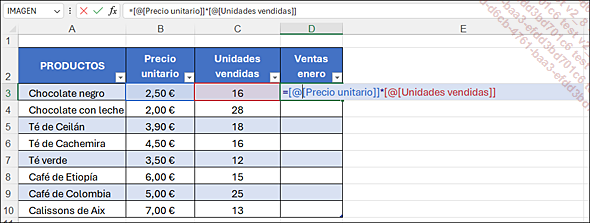
Estos nombres se denominan referencias estructuradas. Se actualizan automáticamente cuando se realizan cambios en la tabla, incluso si cambia su tamaño (al añadir o eliminar filas o columnas, por ejemplo).
Pulse Intro para validar la entrada.
Se inserta automáticamente una columna que aplica el cálculo al resto de filas de la tabla:
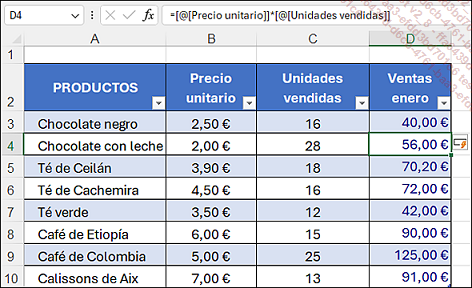
Tenga en cuenta que, si se hubiesen introducido referencias de celda explícitas (=B3*C3/1000), la columna también se habría insertado en la tabla. No obstante, Microsoft recomienda utilizar referencias estructuradas, ya que la actualización automática de Excel al realizar cambios posteriores (adición de filas o columnas, copias de referencias, referencias indirectas, etc.) es menos propensa a errores y requiere menos...
Modificar el nombre de una tabla de datos
Haga clic en una de las celdas de la tabla de datos.
Active, si es necesario, la pestaña contextual Diseño de tabla.
Haga clic en la zona Nombre de la tabla del grupo Propiedades y escriba el nombre deseado.
Los nombres deben ser únicos, tener un máximo de 255 caracteres y no pueden contener espacios. Excel no distingue entre mayúsculas y minúsculas en los nombres de tabla. Si se prevé usar una combinación de tablas de datos, tablas dinámicas y gráficos, conviene emplear identificadores de objeto (por ejemplo: tbl_ventas, td_ventas, graf_ventas).
Pulse Intro para validar la entrada.

Si existen tablas dinámicas que hagan referencia a la tabla de datos, el nombre se actualizará automáticamente para evitar que aparezcan advertencias sobre referencias no válidas.
Crear una columna calculada con la herramienta Análisis rápido
Seleccione la tabla de datos.
Haga clic en el botón Análisis rápido , situado en la esquina inferior
derecha de la tabla.
, situado en la esquina inferior
derecha de la tabla.
Active la pestaña Totales.
Muestre los cinco iconos de inserción
de columnas (naranja y blanco) haciendo clic en la flecha  .
.
Coloque el cursor sobre (sin hacer clic) el icono del tipo de cálculo que debe efectuarse (Sumar, Promedio, Recuento, % del total, Total) para obtener una vista previa del resultado en la nueva columna de la tabla.
En nuestro ejemplo, podemos ver en la columna F el Promedio de cada fila de datos.

Haga clic en el icono correspondiente para confirmar su elección.
Para eliminar una columna calculada, proceda como si se tratara de eliminar una columna cualquiera.
Mostrar una fila de totales en una tabla de datos
Primer método
Haga clic en una de las celdas de la tabla.
Acceda, si es necesario, a la pestaña contextual Diseño de tabla y active la opción Fila de totales en el grupo Opciones de estilo de tabla.
La fila de totales se inserta en la última fila de la tabla y muestra la palabra Total en la celda situada más a la izquierda.
Para mostrar el resultado de otro cálculo en otra columna, haga clic en la celda de la columna correspondiente y abra la lista desplegable asociada.
Excel propone las funciones de cálculo más habituales:

Haga clic en la función que desee utilizar.
Asimismo, puede escribir directamente la fórmula de su elección en una celda de la fila de totales.
Para ocultar la fila de totales, desactive la opción Fila de totales del grupo Opciones de estilo de tabla.
Segundo método
Para insertar una fila calculada debajo de
la tabla de datos seleccionada, haga clic en el botón Análisis rápido y, a continuación,
acceda a la pestaña Totales.
y, a continuación,
acceda a la pestaña Totales.
Las cinco primeras opciones disponibles (Suma, Promedio, Total, % del total y Resultado acumulado) permiten añadir una fila de totales.
Coloque el cursor sobre la opción correspondiente al cálculo que desee realizar (Suma, Promedio, Total, % del total o Resultado acumulado) para obtener...
Aplicar un estilo de tabla a una tabla de datos
Haga clic en una de las celdas de la tabla.
Active, si es preciso, la pestaña Diseño de tabla y haga clic
en la herramienta Más de la galería de estilos del grupo Estilos de tabla.
de la galería de estilos del grupo Estilos de tabla.
Coloque el cursor (sin hacer clic) uno de los estilos para ver su aplicación en la tabla.
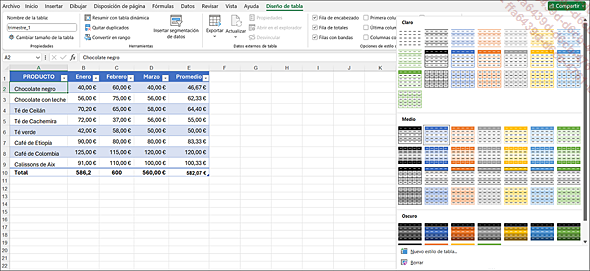
Haga clic en el estilo de tabla que desea usar.
Convertir una tabla de datos en rango de celdas
Cuando ya no necesite la tabla de datos, puede convertirla en un rango de celdas normal, manteniendo su formato.
Haga clic en una de las celdas de la tabla de datos.
Haga clic en el botón Convertir en rango del grupo Herramientas de la pestaña Diseño de tabla o utilice la opción Tabla - Convertir en rango del menú contextual de la tabla.
Confirme la conversión de la tabla en rango de celdas haciendo clic en el botón Sí.
Eliminar una tabla y sus datos
Haga clic en una de las celdas de la tabla de datos y pulse las teclas Ctrl E dos veces para seleccionar toda la tabla.
Pulse la tecla Supr.
Si no desea trabajar con los datos en una tabla de datos, puede convertirla en un rango de celdas normal conservando su formato (véase Convertir una tabla de datos en rango de celdas).
 Ediciones ENI Editorial | líder en informática
Ediciones ENI Editorial | líder en informática